Hinzufügen neuer Systemadministratoren
Um neue Benutzerprofile für die Systemverwaltung hinzuzufügen, navigieren Sie zu Verwaltung → Administratoren und klicken Sie auf die Schaltfläche Schaltfläche Administrator hinzufügen:
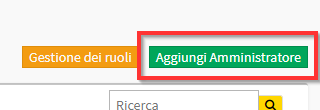
N.B. Nur ein Verwaltungskonto Superverwalter kann den Menüpunkt Administratoren sehen und darauf zugreifen.
Geben Sie auf dem angezeigten Bildschirm ein:
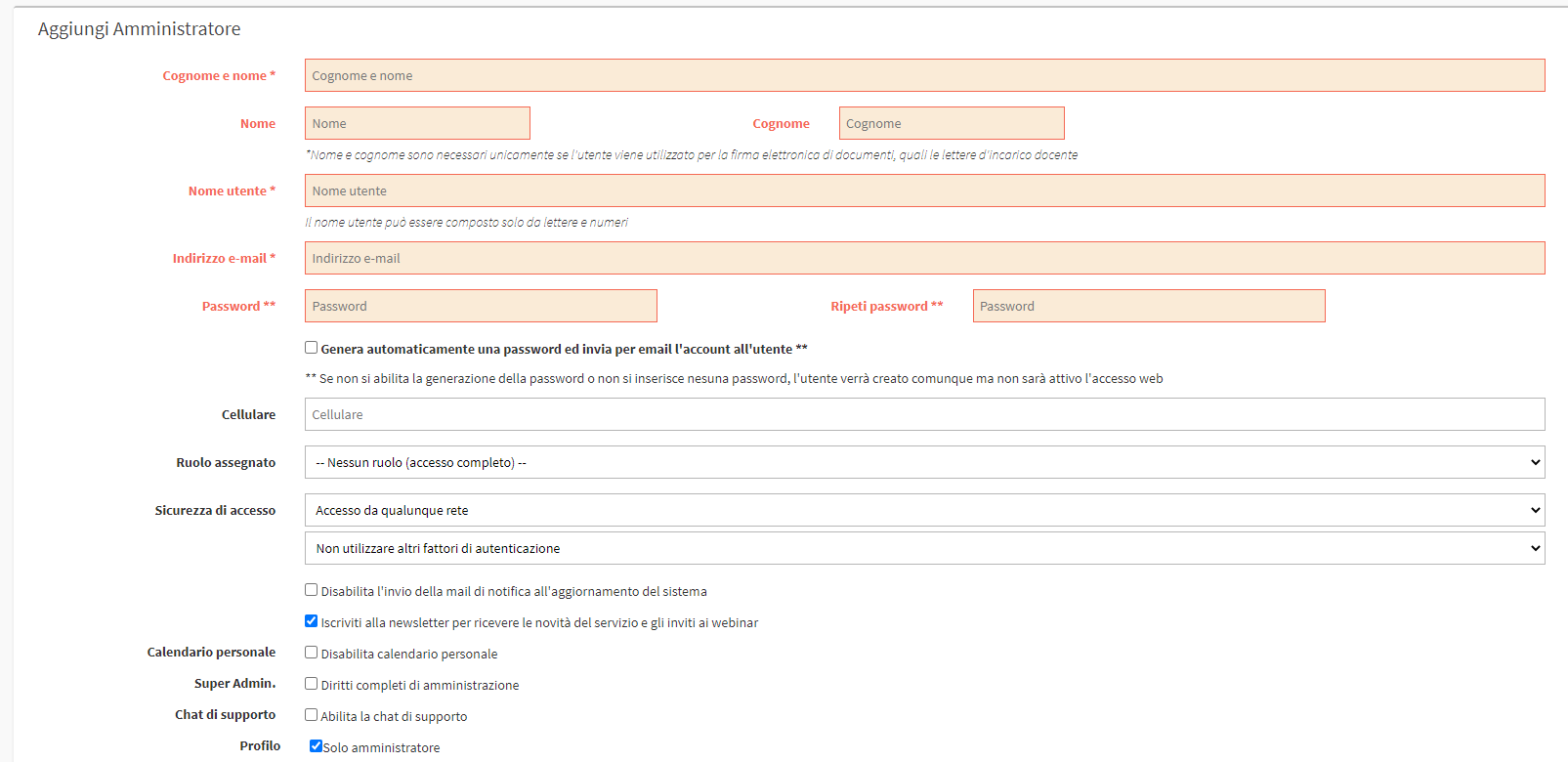
- Nachname e VornameName und Vorname des neuen Systemadministrators
- Name: Name, der bei der Verwendung der elektronischen Signatur zu wiederholen ist
- Nachname: Nachname, der bei Verwendung der elektronischen Signatur zu wiederholen ist
- Name des Benutzers: der Benutzername des neuen Administrators, der für die Anmeldung am System verwendet werden soll
- E-Mail Adresse: die E-Mail-Adresse des neuen Systemadministrators
- Passwort: das neue Administratorkennwort, das für die Anmeldung am System verwendet werden soll
- Automatisch ein Passwort generieren und das Konto per E-Mail an den Benutzer senden: Wenn diese Option aktiviert ist, ist es nicht notwendig, ein Passwort manuell einzugeben. Es wird ein zufälliges Passwort an die E-Mail des Kontos gesendet.
- Mobiltelefon: Geben Sie die Mobiltelefonnummer des Administrators ein.
- Zugewiesene RolleWenn Sie"Keine Rolle" eingeben, haben Sie vollen Zugriff auf alle Bereiche des Systems. Um Rollen zuzuweisen, die den Zugriff auf bestimmte Teile des Systems einschränken, müssen Sie diese zunächst konfigurieren (klicken Sie hier, um Hilfe zur Konfiguration von Rollen zu erhalten).
- Zugangssicherheit
- Zugang von jedem Netzwerk aus (RECOMMENDED)
- Zugriff nur vom Unternehmensnetzwerk
- Zugangssicherheit
- Fordern Sie das Token NIEMALS per SMS an (EMPFOHLEN)
- IMMER das Token per SMS anfordern
- Anforderung des Tokens per SMS nur außerhalb des Unternehmensnetzes
- Deaktiviert den Versand von Benachrichtigungs-E-Mails, wenn das System aktualisiert wird: Wenn dieses Kontrollkästchen aktiviert ist, erhält der Administrator keine Benachrichtigungs-E-Mail, wenn ScuolaSemplice aktualisiert wird.
- Abonnieren Sie den Newsletter, um Neuigkeiten zu den Diensten und Einladungen zu Webinaren zu erhalten: Wenn diese Option aktiviert ist, erhält der Administrator Mitteilungen von BluCloud über Neuigkeiten und mögliche kostenlose Webinare.
- Persönlicher Kalender: Deaktivieren Sie den persönlichen Kalender (hier die Anleitung zum persönlichen Kalender)
- Super-VerwalterKreuzen Sie an, ob der Benutzer ein Superadministrator sein wird, d. h. mit der Befugnis zum Bearbeiten, Löschen und Hinzufügen neuer Administratoren.
- Profil: Kreuzen Sie an, wenn es sich um "Nur für Administratoren" handelt, andernfalls geben Sie an, welches Register verknüpft werden soll:
- Als Schüler verbinden: Geben Sie den Vornamen und den Nachnamen des Administrators ein.
- Verbinden Sie sich als Wächter/Verantwortlicher: Geben Sie den Vornamen und den Nachnamen des Registers ein, das dem Administrator gehört.
- Kollege als Dozent: Geben Sie den Vornamen und den Nachnamen des Registers des Administrators ein.
- Stammdaten: Wenn diese Option aktiviert ist, wird das verknüpfte Konto als Hauptregister angegeben. Der Standardzugriff erfolgt auf dieses Konto.
- Rechnungsstellungsgebühren: Geben Sie die Art der Rechnungsstellung an, wenn der Verwalter Zahlungen erhält in ScuolaSemplice
- Quellensteuer von 20%: Aktivieren Sie das Quellensteuersystem, wenn der Verwalter für 100€ bezahlt wird, werden 80€ als Ausgabe anfallen.
- Rechnungsstellung ohne Mehrwertsteuer: Bereitet das Konto für die Verwendung eines möglichen Rechnungsstroms vor.
- Rechnungsstellung mit 22% Mehrwertsteuer: Bereitet das Konto auf die Verwendung eines möglichen Rechnungsstroms vor.
- Keine der oben genannten Möglichkeiten: Es wird keine Abrechnungsmethode verwendet.
- Ermöglicht, Personal für Prüfungen zu sein: Wenn das Modul Cambry aktiviert ist, kann der Verwalter als Personal für Prüfungen eingesetzt werden.
Klicken Sie auf die Schaltfläche Administrator hinzufügen um den Vorgang abzuschließen:
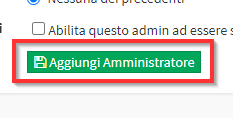
N.B.. Benutzername und Passwort sind die Anmeldedaten, mit denen sich der neue Administrator in das System einloggen kann; nach dem ersten Einloggen kann er sie noch ändern, indem er in der oberen Leiste auf seinen Benutzernamen und dann auf "Profildaten bearbeiten".